Змінення міжрядкового інтервалу в програмі OneNote
Щоб змінити інтервал між рядками тексту в нотатках, перейдіть до параметрів інтервалу між абзацами.
-
Виділіть один або кілька абзаців тексту.
-
На вкладці Основне клацніть стрілку Вирівнювання абзацу та виберіть пункт Параметри інтервалу між абзацами.
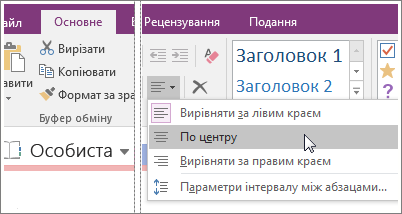
-
У діалоговому вікні Інтервал між абзацами введіть потрібні значення (у пунктах).
Чому нічого не відбувається після введення числа?
Програма OneNote не текстовий редактор, тому числа в діалоговому вікні Інтервал між абзацами діють не зовсім так, як у програмі Microsoft Word та інших програмах пакета Office. Наприклад, якщо в діалоговому вікні Інтервал між абзацами ввести "2" в будь-яке із трьох полів (щоб подвоїти поточний одинарний інтервал), нічого не відбудеться. Причина полягає в тому, що необхідно ввести загальне число (у пунктах) для поточного розміру шрифту та відповідного міжрядкового інтервалу.
У програмі OneNote використовується шрифт Calibri розміром 11 пунктів, тому введіть будь-яке значення більше 11, щоб збільшити інтервал між абзацами тексту.
Примітка.: Сторінки OneNote відрізняються від сторінок у програмі Word. У OneNote кількість сторінок необмежена. А оскільки програму OneNote розроблено для записування нотаток, а не друку стандартних сторінок, у OneNote відсутні ви розриви сторінок. Послідовно виберіть елементи Файл > Друк > Попередній перегляд, щоб побачити, як виглядатимуть сторінки після друку. Щоб внести конкретні зміни в зовнішній вигляд сторінок, краще спочатку вставити вміст у програму Word.
Як подвоїти міжрядковий інтервал?
Якщо ви не змінили шрифт Calibri та розмір шрифту (11) на інший, можна ввести число 27 у поле Міжрядковий інтервал принаймні, щоб точно встановити подвійний інтервал для цієї комбінації шрифту та розміру. Якщо використовується інший шрифт або розмір шрифту, експериментуйте, доки не отримаєте потрібний інтервал.
Якщо вам не сподобалося, як виглядає текст із такими інтервалами, натисніть клавіші Ctrl+Z, щоб скасувати дію.
Як указувати значення в полях "Перед" і "Після"?
Якщо ввести числа у діалоговому вікні Інтервал між абзацами (у полях Перед і Після), результати можуть бути незадовільні. Це залежить від способу форматування тексту.
На відміну від програми Word, у програмі OneNote не відображаються приховані знаки абзацу. Якщо в нотатках використовуються м’які переноси рядка (Shift+Enter), програма OneNote інтерпретує текст як частину того самого абзацу та змінює інтервал лише перед усім блоком (абзацом) тексту чи після нього – перед жорстким переходом до нового абзацу (Enter) або після нього.
Якщо ви звикли натискати клавішу Enter між короткими рядками тексту в нотатках, програма OneNote інтерпретуватиме кожен рядок як окремий абзац і застосовуватиме міжрядковий інтервал, введений у полі Перед або Після. Результат буде такий самий, як і після введення такого ж числа в поле Міжрядковий інтервал принаймні.
Якщо ви часто працюєте з нотатками інших користувачів (наприклад, поєднуєте звіти про стан від команди), вам не завжди відоме вихідне форматування тексту. Якщо вас не влаштовує результат введення в діалоговому вікні Інтервал між абзацами одних чисел, спробуйте вводити інші, доки не знайдете потрібні.
Якщо вам важко змінити інтервал для певної частини тексту, поступово змінюйте значення по одному. Якщо ви не бачите результату, або він вас не влаштовує, одразу скасовуйте спробу (натискайте клавіші Ctrl+Z) і вводьте інше число. Експериментуючи одночасно з усіма трьома значеннями в діалоговому вікні Параметри абзацу, можна ще більше ускладнити ситуацію, якщо ви поки що не опанували це.










